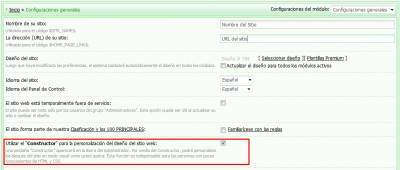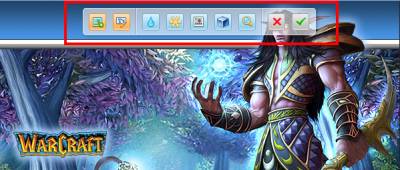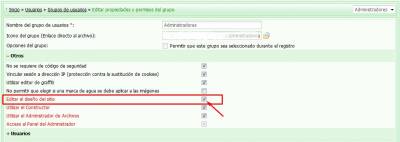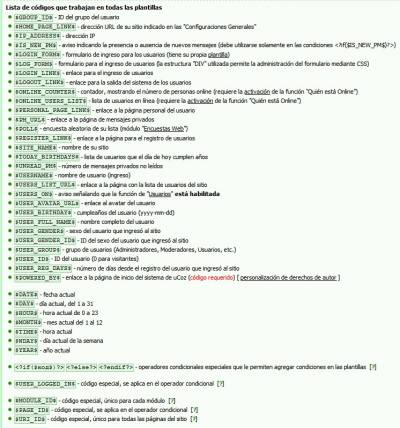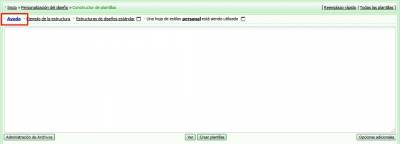Estás en la categoría: Personalización y Diseño | Todas las categorías
Ir a:
or
5.Tengo problemas con el menú, allá se repiten varias veces las secciones iguales. ¿Qué puedo hacer?
|
Respuesta: Lo puede hacer si pasa al Panel de Control: “Configuraciones” - “Configuraciones generales”. |
|
Respuesta: Todas sus preguntas han de enviarse a nuestro Foro hispano (foro.ucoz.es). Leyendo el foro, encontrará las respuestas a prácticamente todas sus preguntas. |
|
Respuesta: Es posible tal redirección con ayuda de los META tags, cómo se hace – consúltese la documentación de HTML. |
|
Respuesta: Hemos hecho todo lo posible a que la gente poco familiarizada con HTML, tenga cuanto menos problemas con la sustitución de los bloques en el sitio con apretar sólo una tecla. Para esto hace falta entrar en la sección “Gestión de diseño” –> “Sustitución rápida”. |
|
5. Tengo problemas con el menú, allá se repiten varias veces las secciones iguales. ¿Qué puedo hacer?
Respuesta: Panel de Control –> Gestión de diseño –> Constructor del menú. Ud puede cambiar o configurar en su sitio todo lo que quiera. Para esto hay que ir familiarizándose un poco con el Panel de Control. |
|
Respuesta: Para todos los sitios del sistema se instala el icono favicon.ico por defecto, se muestra en la barra del navegador. Para cambiar la imagen basta con cargar el icono personalizado en la raiz del FTP del gestor de archivos. Le recordamos que la imagen tiene que llamarse "favicon.ico". |
|
Respuesta: Estos codigos solo funccionan en las plantilas. Sus valores dependen de diferentes condiciones, como en nombre del usuario o ciertas caracteristicas. No se pueden modificar. |
|
Respuesta: Para añadir dicha funccion en su sitio debe activaren el apartado "Configuraciones generales" en el panel de control: Panel de control - Configuraciones - Configuraciones generales: Activar funccion "Quen esta online" Asi mismo no se olvide de añadir en la plantilla el codigo: $ONLINE_COUNTER$ y $ONLINE_USERS_LIST$. Lo podra hacer en el apartado de gestion de diseño del sitio - Diseño - Gestion Diseño (plantillas). |
|
Respuesta: Posibles causas:
|
|
Respuesta: Al comienzo en el sistema hay 4 bloques globales: algo, bajo, primero y segundo contenedor. Podra añadir 6 bloques mas y el numero de bloques no puede ser mayor de 10. |
|
Respuesta: Editor de cabecera - instrumento, que le premite a los usuarios cambiar la cabezera del sitio. Consu ayuda podra cargar texto o imagenes con loso unos clics, sin trabajar con HTML o CSS. PAra trabajar con el editor de la cabezera debe entrar en el sitio en el modo "Constructor". Si aun no lo ha activado, lo podra hacer desde el panel de control del sitio: Panel de control → Configuraciones → Configuraciones generales: Usar constructor para manejar el diseño del sitio. Despues de esto, entre como administrador en su sitio, en la barra de administrador puede activar el constructor. Ahora desde el modo de contructor estara disponible el editor de la cabezera (si su plantilla lo soporta). Si no ve el enlace del "Constructor", deberia realizar el siguiente paso. Panel de control → Usuarios → Grupos de usuarios → Configuracion de permisos para todos los grupos → Otro → Editar el diseño del sitio: Configure y selecciones el permiso ☑, para hacerlo y guarde los cambios. Para saber mas sobre el editor visual de la cabezera le recomendamos pasar por la noticia en nuestro foro. |
|
Respuesta: El proceso de edicion de bloques estandares y la modificaciones de sus elementos, estan descritos paso apaso en las instrucciones del sisitema. En estas instrucciones encontrara las maneras posibles para cambiar del diseño y cambiar el fondo del sitio y diversos bloques, su encabezado, color y estilo de los bloques, y muchas cosas mas que le podran servir. Podra pedir ayuda a los usuarios de la comunidad en nuestro foro. |
|
Respuesta: Podra adquirir plantillas profesionales para uCoz en nuestra tienda oficial. Ademas, en uTemplate.pro podra encargar las instalacion de la plantilla en su sitio Tambien las plantillas profesionales para uCoz se venden en otros sitio, por ejemplo, en la tienda online TemplateMonster.com. |
|
Respuesta: El sistema uCoz le da la posibilidad de crear una copia reserva del sitio. Con su no solo podra crear la copia de su sitio, si no que tambien la copia reserva de su plantilla Para crearla debera entrar en: Panel de control → Diseño → Copia reserva de las plantillas: Crear la primera copia. Para la restauracion de una copia seleccionada solo haga clic en el boton de "Reestablecer". Importante:
|
|
Respuesta: El construcor de plantillas le permite crear un diseño unico o editar uno existente. El constructor se puede usar para la division dela pagina por bloques, los cuales, en su vez, se pueden rellenar con informacion. Para empezar a trabajar con el constructor de las plantillas debera entrar en el Panel de control → Diseño → Constructor de plantillas. Al trabajar con el contructor podra usar codigos del sistema, la lista de estos se encuentra mas abajo. Tambien podra usar los tags para separar la pagina por bloques. Para recibir la lista de estos codigos y otra informacion util pulse "Ayuda". Antes de trabajar con el constructor de plantillas no se olvide de hacer una copia de reguridad de su plantilla. |
|
Respuesta: Claro. En uCoz tenemos la opcion de encender la version mobil del sitio, todo lo que tiene que hacer es activar dicha opcion. Para ello entre en el Panel de control → Configuraciones → Configuraciones generales> Activar las plantillas PDA. Redactar plantillas estandares PDA se realiza en el Panel de control → Diseño → Configuracion del diseño(plantillas): Plantillas para las version PDA del sitio. Para ver el diseño PDA de su sitio debe añadir /pda en la direcion de us sitio: ejemplo misistio.ucoz.es/pda. Al abrir el sitio desde los dispositivis moviles, se abrira la version PDA del sitio automaticamente. |
|
Respuesta: uCoz tiene la posibilidad de realizar un reemplazo rapido de secciones HTML por el que a usted le haga falta. Para usar esta funccion debe entrar en: Panel de control → Diseño → Reemplazo rapido. Para el reemplazo escriba el codigo o una palabra, que tiene que estar reemplazado, en el campo "Encontrar". Codigo o palabra que se tiene que poner en el lugar escraba en el campo "Reemplazar con". Configurando las opciones del reemplazo pulse en "Reemplazar". Tenga cuidado al usar esta funccion, puede cambiar el codigo en los lugares de la plantilla donde no necesita cambiar nada |